Este tutorial é de C Laurette
Original AQUI Obrigada Laurette por permitir que eu traduza seus tutoriais |
| Tube de Babette, AQUI |
| Plugins: Cybia / Screenworks Flaming Pear / flood Eye Candy 5: Impact / Glass e Perspective Shadow tramages / gradient/Spokes Ratio Maker Plugins do Blog: AQUI |
| Cores Usadas: |
|
Antes de começar:
*Salve a textura na pasta de Texturas do PSP
|
| ROTEIRO: (clique nos prints para visualizar melhor) 01. Coloque a cor 1 no foreground e a cor 2 no background 02. Abra o arquivo alpha (alpha-justine) / Duplique (Shift+D) / Feche o original 03. Select All 04. Abra e copie (image) / Cole na seleção 05. Select None 06. Adjust / Blur / Gaussian Blur: 80 07. Effects / Art Media Effects / Brush Strokes / Cor #f9f9e1 08. Layers / Duplicate 09. Image / Resize: 80% - all layers desmarcado 10. Abra e copie (Deco ) / cole como nova layer 11. Merge Down 12. Layers / Duplicate 13. Image / Resize: 80% - all layers desmarcado 14. Merge Down 15. Effects / Geometric Effects / Skew 16. Layers / Properties / Opacity: 50% 17. Layers / Duplicate 18. Image / Mirror / Mirror Horizontal 19. Merge down 20. Effects / Reflection Effects / Rotating Mirror 21. Adjust / sharpness / sharpen 22. Layers / Duplicate - Para obter 3 layers iguais 23. Layers: 24. Tire a visibilidade da bottom layer (alpha justine)(clique no olho) 25. Clique em qualquer outra layer e Junte as layers em Merge visible 26. Abra e ative a layer Alpha Justine 27. Effects / Texture Effects / Texture / Texture (image texture store 015) / Cor #ffffff 28. Ative a layer superior 29. Adicione uma nova layer 30. Selections / Load selection from alpha channel / Selection #1 31. Preencher a seleção com a cor 3 32. Abra e Copie o tube (39_hiver_p1_Animabelle) / Apague a assinatura / Cole como nova layer 33. Posicione a imagem na seleção, de acordo com o modelo 34. Selections / Invert 35. Pressione Delete em seu teclado 36. Select None 37. Ative a Raster 1 38. Effects / 3D Effects / Cutout 39. Layers 40. Ative a layer superior 41. Merge down 42. Selections / Load selection from alpha channel / Selection #2 43. Adicione uma nova layer 44. Preencha com a cor 2 45. Effects / Texture Effects / Blinds / Cor 1 46. Effects / 3D Effects / Inner Bevel 47. Drop Shadow: 1 1 40 1 - preto 48. Select None 49. Ative a layer Raster 1 49.1 Layers / Duplicate 50. Image / Resize: 40% - all layers desmarcado 51. Effects / Reflection Effects / Kaleidoscope 52. Selections / Select all 53. Selections / Float 54. Selections / Defloat 55. Selections / Modify / Select Selection borders 56. Adicione uma nova layer 57. Preencha a seleção com a cor 3 58. Effects / Plugins / Cybia / Screenworks 59. Effects / 3D Effects / inner Bevel igual ao anterior 60. Merge down 61. Select None 62. Drop Shadow: 1 1 80 1 - preto 63. Repita o Drop Shadow com V e H negativos 64. Merge Down 65. Effects / Plugins / Eye Candy 5: Impact / Glass / Clear 66. Ative a layer Raster 1 67. Abrir e copiar (Deco 1) / Cole como nova layer / Não precisa mover 68. Drop Shadow: 1 1 80 1 - preto 69. Abra e Copie (Deco 2) / Cole como nova layer 70. Não precisa mover 71. Drop Shadow: 1 1 80 1 - preto 72. Repita o Drop shadow com V e H negativos 73. Ative a layer acima 74. Merge down - Aplique 2 vezes 75. Ative a layer Merged 76. Effects / Plugins / Flaming Pear / Flood 77. Ative a layer superior 78. Abra e copie o tube (cygne) / Cole como nova layer 79. Posicione à direita conforme o modelo 80. Layers / Duplicate 81. Image / Mirror / Mirror Horizontal 82. Image / Resize: 85% - All layers desmarcado 83. Posicione conforme o modelo 84. Merge Down 85. Ative a layer superior 86. Adicione uma nova layer 87. Selections / Load selection from alpha channel / Selection #3 88. Preencha a seleção com a cor 1 89. Effects / plugins / Cybia / Screenworks - igual ao anterior 90. Effects / 3D Effects / Inner Bevel igual ao anterior 91. Select None 92. Layers / Duplicate 93. Image / Mirror / Mirror Horizontal 94. Merge down 95. Effects / plugins / Eye Candy 5: Impact / Glass / clear 96. Merge visible 97. Image / Add Borders / 2px / cor branco 98. Image / Add Borders / 2px / cor 2 99. Image / Add Borders / 2px / cor 1 100. Select all 101. Image / Add Borders / 25px / cor branco 102. Drop Shadow: 0 0 40 40 - preto 103. Select None 104. Image / Add Borders / 2px / cor branco 105. Image / Add Borders / 2px / cor 2 106. Image / Add Borders / 2px / cor 1 107. Select None 108. Image / Add borders / 25px / cor branco 109. Selections / Invert 110. Com a cor 1 no foreground e a cor 2 no background, prepare um gradiente Linear 111. Preencha a seleção com este gradiente 112. Effects / Plugins / Tramages / Gradiente/Spokes Ratio Maker 113. Adjust / Sharpness / Sharpen More 114. Selections / invert 115. Drop shadow: 0 0 40 40 - preto 116. Select None 117. Image / Add Borders / 2px / cor branco 118. Image / Add Borders / 2px / cor 2 119. Image / Add Borders / 2px / cor 1 120. Select all 121. Image / Add Borders 50 px - branco 122. Drop Shadow: 0 0 40 40 - preto 123. Select None 124. Abra e Copie (tube coins justine) / cole como nova layer 125. Não precisa mover 126. Abra e Copie (femme - 8 - 1 - 16) / Cole como nova layer 127. Image / Mirror 128. Image / Resize: 70% - All layers desmarcado 129. Repita o resize: 95% - all layers desmarcado N.T.: No tutorial original não informa o valor do resize. Eu usei estes acima. Você deverá redimensionar de acordo com o seu tube 130. Posicione conforme o modelo 131. Adjust / sharpness / Sharpen 132. Drop Shadow: 0 0 40 40 - preto 133. Adicione uma nova layer 134. Coloque a sua assinatura 135. Image / Add Borders / 2px / cor branco 136. Image/ Resize: Width: 950px (opcional) 137. Salve como JPEG
Obrigada por fazer minhas traduções.
Por favor, coloque um link para a minha tradução.
Envie sua versão para mim, vou adorar colocar no meu blog.
Para melhorar a qualidade de minhas traduções, por favor, me avise se encontrar alguma dificuldade na tradução.
|



















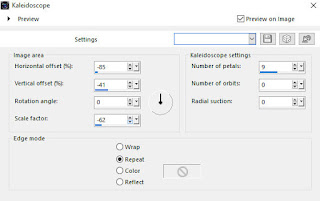







Nenhum comentário:
Postar um comentário
Observação: somente um membro deste blog pode postar um comentário.